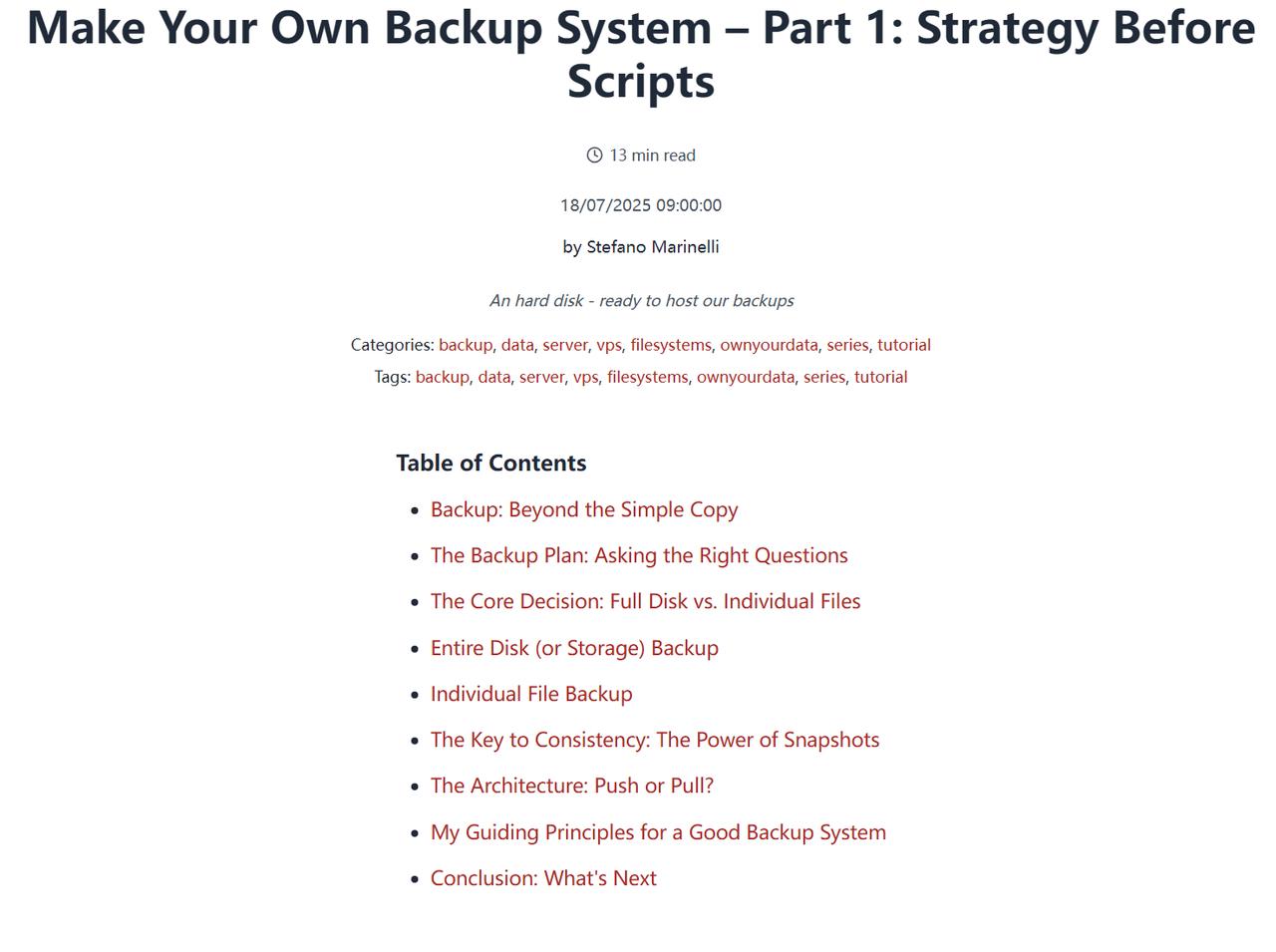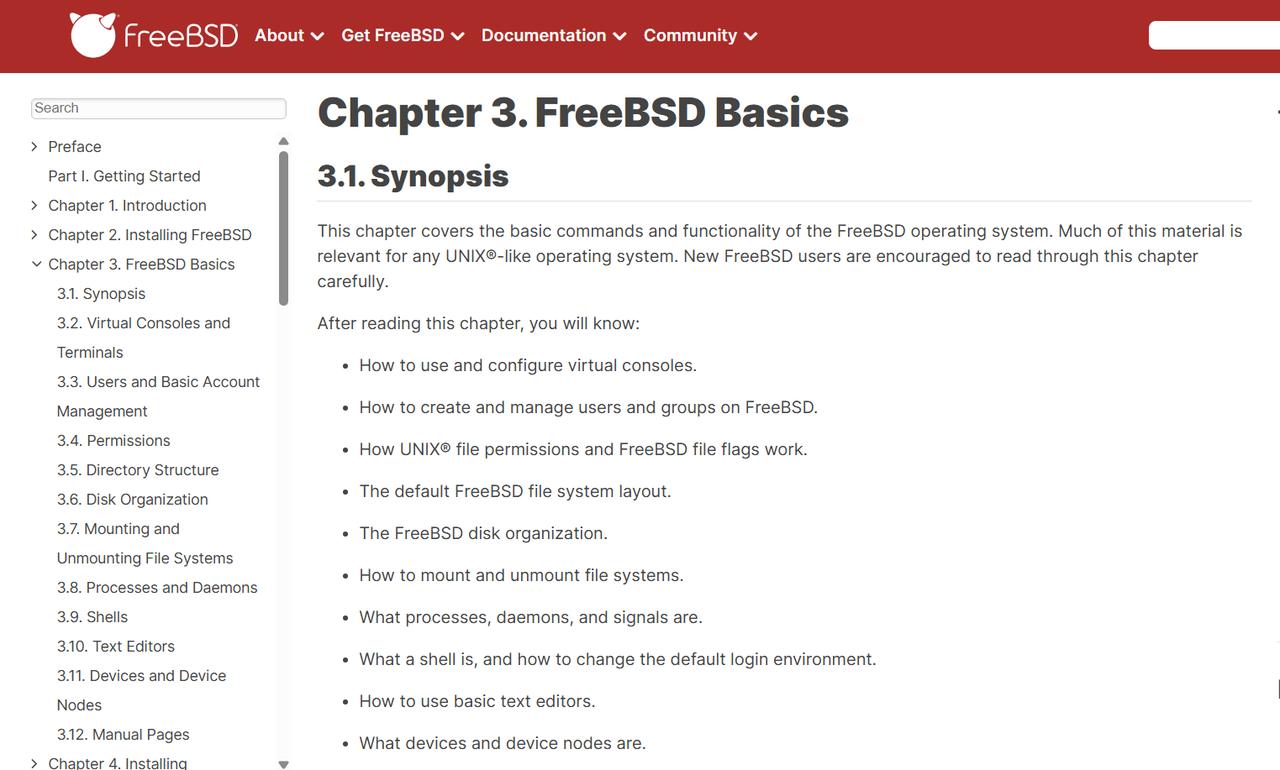#文件备份系统搭建指南##自动化备份数据# 服务器突然崩溃,数据丢失怎么办? 开发者Stefano Marinelli提出一套备份方案,让你的数据保护进入“黄金防线”。 具体而言,他使用了数据服务商FreeBSD的备份方案,其特点是:超强ZFS快照、灵活rsync增量备份、轻松tar压缩备份,随时随地保障数据安全。 配置用户 FreeBSD的备份操作需要清楚区分用户和组的管理。系统的核心账户包括普通用户、管理员(即root用户)以及各种系统账户。每个账户可以有不同的访问权限,我们通过以下几种方式来管理FreeBSD用户账户: 使用adduser命令添加新用户。 通过chpass命令修改用户的相关信息。 使用rmuser命令删除用户。 具体的操作命令与示例可以参考FreeBSD手册。 文件系统 在FreeBSD中,磁盘的分区与文件系统的结构对于备份策略至关重要。文件系统如UFS是FreeBSD的默认文件系统,而对于虚拟机,ZFS或Btrfs文件系统的快照功能非常适合进行系统的即时备份。 对于物理服务器的备份,FreeBSD推荐采用分区与文件系统的分离管理策略。这意味着你可以将/home、/var、/tmp等目录,分别挂载到不同的磁盘或文件系统上,避免单一磁盘故障时影响整个系统的运行。 快照功能:秒级数据恢复 备份中的一致性问题尤其重要。在FreeBSD上,推荐使用LVM、ZFS等文件系统提供的快照功能进行备份。通过快照,可以确保在备份期间,文件系统的一致性得到保证,一旦发生意外,恢复数据就像回到过去一样简单。你需要的只是几条命令: 创建快照:zfs snapshot pool1/data@snapshot1 恢复快照:zfs rollback pool1/data@snapshot1 通过ZFS的实时快照功能,系统能够瞬间恢复到备份时的状态,而且恢复速度堪称秒级。 rsync增量备份:智能化备份,节省存储空间 数据备份如何能够节省空间?rsync工具可以和FreeBSD完美集成,它通过智能增量备份,只备份有变化的文件,避免了冗余数据的浪费,从而大大节省了存储空间。数据实时同步命令很简单: rsync -av --delete /path/to/source/ user@remote:/path/to/destination/ 这条命令不仅能实现实时数据同步,还会自动删除目标位置的多余文件,保证备份数据和源文件夹一致,避免冗余数据占用过多空间。而且rsync的同步速度非常快,轻松应对大规模的数据备份。 tar压缩备份:简单备份任务,节省存储更省时间 在处理简单备份任务时,tar依然是最靠谱的备份工具。你可以通过以下命令对文件夹进行压缩: tar -czf backup.tar.gz /path/to/data 当需要恢复数据时,只需解压缩文件即可,适用于日常的备份需求。 数据库备份:核心数据的终极保障 对于在FreeBSD服务器上运行MySQL或PostgreSQL数据库的用户,可以通过mysqldump等工具,轻松备份数据库: mysqldump -u root -p database_name > backup.sql 当需要恢复时,也能一键搞定,确保数据安全。 自动化备份:让备份成为你的“日常” 为了确保备份操作的高效与安全,FreeBSD用户可利用定时任务(如cron)结合rsync、tar等工具,实现定期备份。具体步骤如下: 配置cron定时任务,确保备份按计划执行。 使用rsync工具进行增量备份,节省存储空间。 利用tar打包和压缩文件,优化存储空间的使用 其中,编辑crontab文件,设置每天定时备份任务命令为:crontab -e 系统自动执行备份也只需要这个命令: 0 2 * * * rsync -av --delete /path/to/data user@remote:/path/to/backup/ 如此一来,每天凌晨2点,系统将自动进行增量备份,确保数据始终处于最新备份状态。 作者总结道,数据备份的核心不仅是存储,更重要的是恢复的速度。利用ZFS、rsync、tar等备份方式,不论是系统崩溃,还是硬盘故障,都能帮助你快速恢复数据。 参考链接: [1]it-notes.dragas.net/2025/07/18/make-your-own-backup-system-part-1-strategy-before-scripts [2]docs.freebsd.org/en/books/handbook/basics/